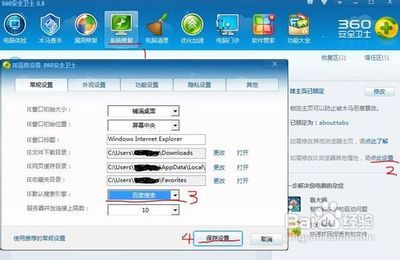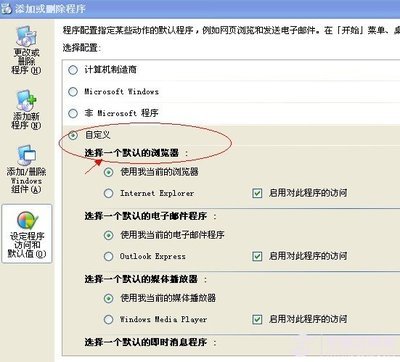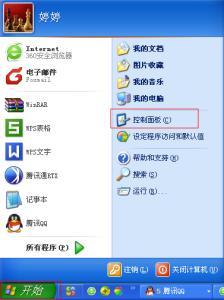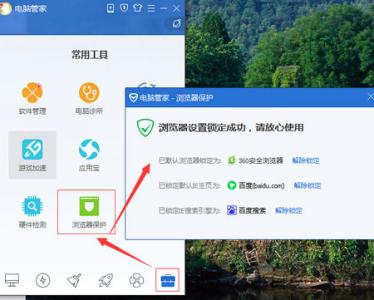我们使用QQ主面板打开空间,并且电脑里安装了几个浏览器时,有时发现打开空间时的浏览器并不是我们想要的那个了,这是怎么回事呢?怎么设置打开QQ空间是我们需要的那个浏览器,比如百度浏览器或者360浏览器呢?
怎么设置打开QQ空间的默认浏览器――工具/原料各种浏览器
怎么设置打开QQ空间的默认浏览器――方法/步骤怎么设置打开QQ空间的默认浏览器 1、
这里涉及到三个问题,一是QQ本身的设置问题,二是默认浏览器设置问题,三是有没安装QQ浏览器问题。
怎么设置打开QQ空间的默认浏览器 2、
先说第一个QQ本身设置问题,也会涉及到第三个QQ浏览器的问题。
怎么设置打开QQ空间的默认浏览器 3、
打开QQ主面板里的系统设置:
怎么设置打开QQ空间的默认浏览器 4、
选择安全设置里的“安全推荐”:
怎么设置打开QQ空间的默认浏览器 5、
看到有个使用搜狗(QQ)浏览器打开QQ中的链接的选项,如果你不想在搜狗或QQ浏览器中打开,就去掉前面的勾:
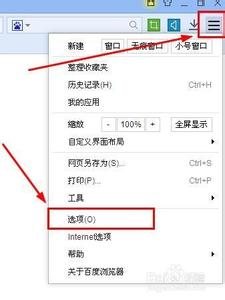
怎么设置打开QQ空间的默认浏览器 6、
这里特别提醒一下:如果你安装了QQ浏览器,那么这里的提醒是QQ浏览器,如果你没安装QQ浏览器而有搜狗浏览器,那么就是提示用搜狗浏览器。
而且如果此时搜狗浏览器不是默认浏览器时,在这里打勾了的话,那么打开QQ里的链接将会在你设置的默认浏览器和搜狗浏览器中同时打开。
而如果有QQ浏览器且在此处打勾了,那么只在QQ浏览器中打开。
怎么设置打开QQ空间的默认浏览器 7、
所以,这也就是第一个及第三个的问题了。
如果都没安装QQ及搜狗浏览器,那么就会提醒你安装了。
怎么设置打开QQ空间的默认浏览器 8、
然后再看看默认浏览器的设置,以百度浏览器为例。
打开百度浏览器,选择右上角菜单,打开后选择“选项”:
怎么设置打开QQ空间的默认浏览器_怎样打开qq空间
怎么设置打开QQ空间的默认浏览器 9、
在打开页面中,可以看到默认浏览器的设置:
怎么设置打开QQ空间的默认浏览器 10、
点击设置百度浏览器为默认浏览器:
怎么设置打开QQ空间的默认浏览器 11、
那么下次打开QQ链接就是百度浏览器了:
怎么设置打开QQ空间的默认浏览器_怎样打开qq空间
怎么设置打开QQ空间的默认浏览器 12、
上面所说的三个问题需要联合起来一起解决,这样才能设置成你满意的默认浏览器。当然,如果你只有一个浏览器,那么就没那么多烦恼了。
怎么设置打开QQ空间的默认浏览器――注意事项注意是否安装了QQ或搜狗浏览器,还有系统设置里的勾去掉没,默认浏览器是哪个就行了。
 爱华网
爱华网